

By Adela D. Louie, Last Update: August 23, 2019
Vor kurzem haben viele Leute nach einem Google gegoogelt iPhone Fotowiederherstellung. In diesem Beitrag erfahren Sie, wie Sie gelöschte Fotos vom iPhone wiederherstellen können.
Wenn Sie ein iPhone-Nutzer sind, sind wir sicher, dass Sie gerne Bilder mit Ihrem Handy machen, oder? Nun, das ist ziemlich normal, weil das iPhone eine großartige Kamera hat. Aufnehmen von Fotos von sich selbst, Freunde und Familien Ihr iPhone verwendet, ist eine schöne Möglichkeit, Erinnerungen zu halten.
Es besteht jedoch die Möglichkeit, dass Sie beim Löschen Ihrer Fotos auf Ihrem iPhone den Moment in Erinnerung behalten. Oder eine andere Situation, die sie während eines Updates auf Ihrem Computer verloren haben könnten iPhone. Nun, Sie müssen sich keine Sorgen mehr machen, denn wir zeigen Ihnen, wie Sie sie schnell, einfach und sicher wiederherstellen können.
Der FoneDog iOS Datenrettung Tool ist die beste Software für Sie, um alle Ihre verlorenen Fotos von Ihrem iPhone wiederherzustellen. Diese Software wird Ihnen in drei einfachen Methoden helfen. Eine Methode besteht darin, sie auch ohne Backup direkt von Ihrem iPhone wiederherzustellen.
Eine andere Möglichkeit besteht darin, Ihr iTunes-Backup und zuletzt Ihre iCloud wieder zu verwenden. Drei Optionen für Sie, damit Sie eine von ihnen wählen können. Diese Software wird sicherlich jedes Foto, das Sie wollen, auf die einfachste, sicherste und schnellste Weise wiederherstellen.
Alles, was Sie tun müssen, ist das FoneDog iOS Data Recovery Tool von unserer offiziellen Website herunterzuladen und es auf Ihrem Mac oder Windows Computer zu installieren.

Teil 1. Fotos direkt von iPhone Photo Recovery wiederherstellenTeil 2. Mach iPhone Photo Recovery über iTunesTeil 3. Führen Sie iPhone Photo Recovery von iCloud ausTeil 4. Fazit
Sie können diese Methode auch dann ausführen, wenn Sie keine Sicherung haben. Folgen Sie den unteren Schritten.
Gratis Download Gratis Download

Verbinden Sie das iPhone mit dem PC - Step1

Starten Sie Scan iPhone - Step2
Lesen Sie auch: Gelöschte Textnachrichten vom iPhone X wiederherstellen
 Vollständige iPhone Photo Recovery - Step3
Vollständige iPhone Photo Recovery - Step3
Gratis Download Gratis Download
Sie können Ihre gelöschten Fotos mit dem FoneDog iOS Data Recovery Tool über Ihr iTunes-Konto wiederherstellen, wenn Sie Ihre Fotos in iTunes sichern konnten.

Wiederherstellen von iTunes Backup-Datei - 1

Wählen Sie iTunes Backup - 2
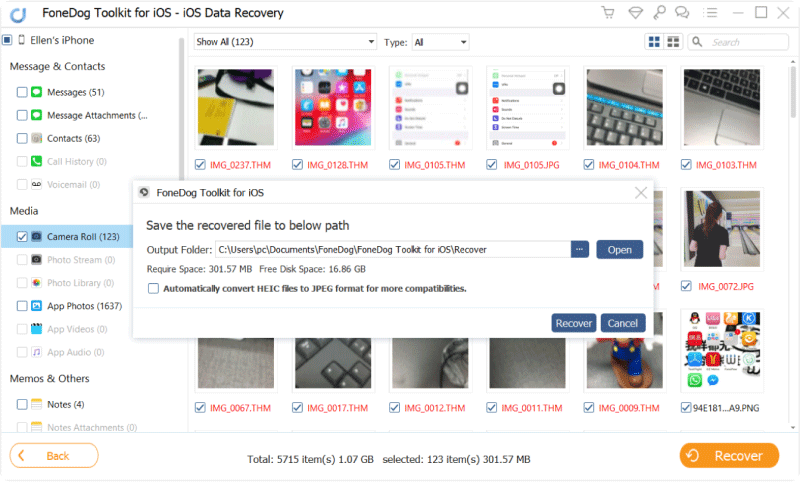
Wiederherstellen gelöschter Fotos von iTunes - 3
Tip: Wenn Sie Ihr iPhone-Gerät in iTunes sichern konnten, sehen Sie möglicherweise Ihre gelöschten Fotos in Ihrem iTunes-Backup. Sie können auch Folgendes tun:
Verbinde dein iPhone mit iTunes und stelle dein iPhone wieder her.
Stellen Sie Ihre iPhone Daten von Ihrem vorherigen iTunes Backup wieder her*WARNUNG*
Diese Schritte haben zwei Nachteile:
Sie können Ihre Fotos nicht mehr anzeigen, bevor Sie sie wiederherstellen, sodass möglicherweise die falschen Fotos wiederhergestellt werden
Wenn Sie Daten haben, die nicht gesichert wurden, besteht die große Gefahr, dass Sie nach dem Wiederherstellen Ihrer iTunes-Sicherung die Daten für immer verlieren.
Gratis Download Gratis Download
Sie können diese Methode auch verwenden, wenn Sie Ihre Fotos von Ihrem iPhone mit Ihrem iCloud-Konto synchronisiert haben. Folgen Sie den Anweisungen unten.

In iCloud einfügen - #1

Laden Sie iCloud Backup herunter - #2
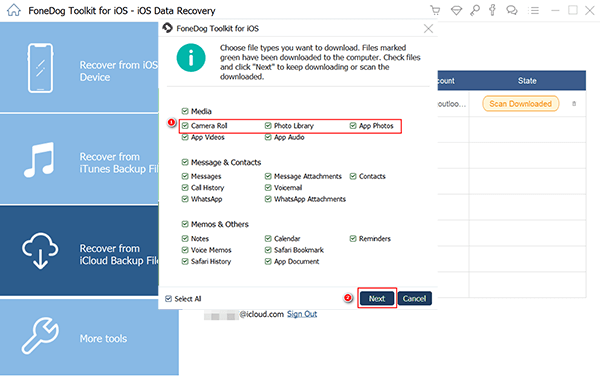
Wählen Sie Photos Type to Scan - #3
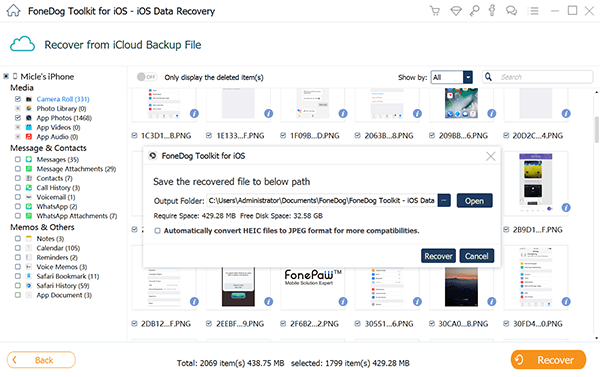
Erhalte iPhone Fotos von iCloud - #4
Leute lesen auch:
iCloud Photo Recovery: Beste Anleitung, um es zu tun.
Hinweis: Wenn Sie Ihr iPhone mit Ihrer iCloud synchronisieren konnten, können Sie auch versuchen, sie über Ihr iCloud-Backup wiederherzustellen. Sie können folgendermaßen vorgehen:
Gratis Download Gratis Download
Sicherlich, FoneDog iOS Datenrettung Tool wird alle Arbeit für Sie in Bezug auf die Wiederherstellung all Ihrer gelöschten Fotos tun. Eine tolle Tatsache über diese Software ist, dass es nicht nur gelöschte Fotos, sondern auch andere Daten, die Sie auf Ihrem iPhone haben, wie Ihre Kontakte, Textnachrichten, Anrufverlauf und mehr, wiederherstellt.
Alle Ihre persönlichen Informationen wie Ihr iCloud-Konto sind sicher, da FoneDog großen Wert auf Ihre Privatsphäre legt, damit Sie sich keine Sorgen machen müssen.
Hinterlassen Sie einen Kommentar
Kommentar
iOS Datenrettung
3 Methoden zum Wiederherstellen Ihrer gelöschten Daten vom iPhone oder iPad.
Kostenlos Testen Kostenlos TestenBeliebte Artikel
/
INFORMATIVLANGWEILIG
/
SchlichtKOMPLIZIERT
Vielen Dank! Hier haben Sie die Wahl:
Excellent
Rating: 4.6 / 5 (basierend auf 65 Bewertungen)